Fiks nå: Fabrikktilbakestill iPad uten Apple ID og passord
5 min. lese
Oppdatert på
Les vår avsløringsside for å finne ut hvordan du kan hjelpe MSPoweruser opprettholde redaksjonen Les mer

Enten du har glemt passordet ditt eller ønsker å selge iPad-en din eller starte på nytt, kan det hende du må tilbakestille fabrikken. Likevel, hvis du ikke kjenner Apple ID-passordet ditt, kan operasjonen se ut til å være umulig. Heldigvis er det noen få alternativer for å tilbakestille iPad-en uten å skrive inn Apple ID-passordet. Vi skal lære deg hvordan tilbakestille iPad til fabrikk uten Apple ID-passord. La oss nå komme i gang med metodene som lar deg enkelt tilbakestille iPad-en din.
Kan du tilbakestille iPad til fabrikkstandard uten Apple ID-passord?
Dessverre, uten Apple ID-passordet, kan du ikke tilbakestille en iPad til fabrikkstandard. iPader er bygget for å hindre uautorisert tilgang til enheten.
Selv om en iPad ofte ikke kan gjenopprettes til fabrikkinnstillingene uten Apple ID-passordet, finnes det alternativer. En tilnærming er å bruke iTunes og DFU (Device Firmware Update)-modus. Det er litt komplisert. iPaden din kan bli murt hvis noe går galt under prosessen.
Hvordan tilbakestille iPad uten Apple ID og passord?
Som tidligere nevnt er det ingen enkel måte å gå frem på. Den beste sjansen for at dette skal fungere ville være bruk av tredjepartsprogramvare som lar deg enten låse opp enheten midlertidig eller tvinge tilbake en fabrikktilbakestilling.
Siden opplåsing av enheten midlertidig fortsatt vil trenge en tilbakestilling av fabrikken for å kunne bruke den fullt ut, kan begge disse metodene enkelt kalles hvordan du sletter iPad uten Apple ID.
1. Tilbakestill iPad til fabrikkstandard uten Apple ID-passord med PassFab iPhone Unlocker (beste valget)
PassFab iPhone Unlocker er en utmerket løsning hvis du trenger å tilbakestille iPad til fabrikkstandard, men ikke kjenner passordet til Apple ID. PassFab iPhone Unlocker krever ingen vanskelige knappeklikk, noe som gjør det til en enkel løsning for alle som trenger å tilbakestille iPad til fabrikkstandard uten Apple ID-passordet. Før du starter prosedyren, ta en sikkerhetskopi av alle viktige filer.
Slik tilbakestiller du iPad med PassFab iPhone Unlocker
Trinn 1: For å begynne, last ned denne programvaren til din PC eller Mac. Kjør appen og trykk på "Start"-knappen for å utføre en fabrikktilbakestilling på iPad-en din.
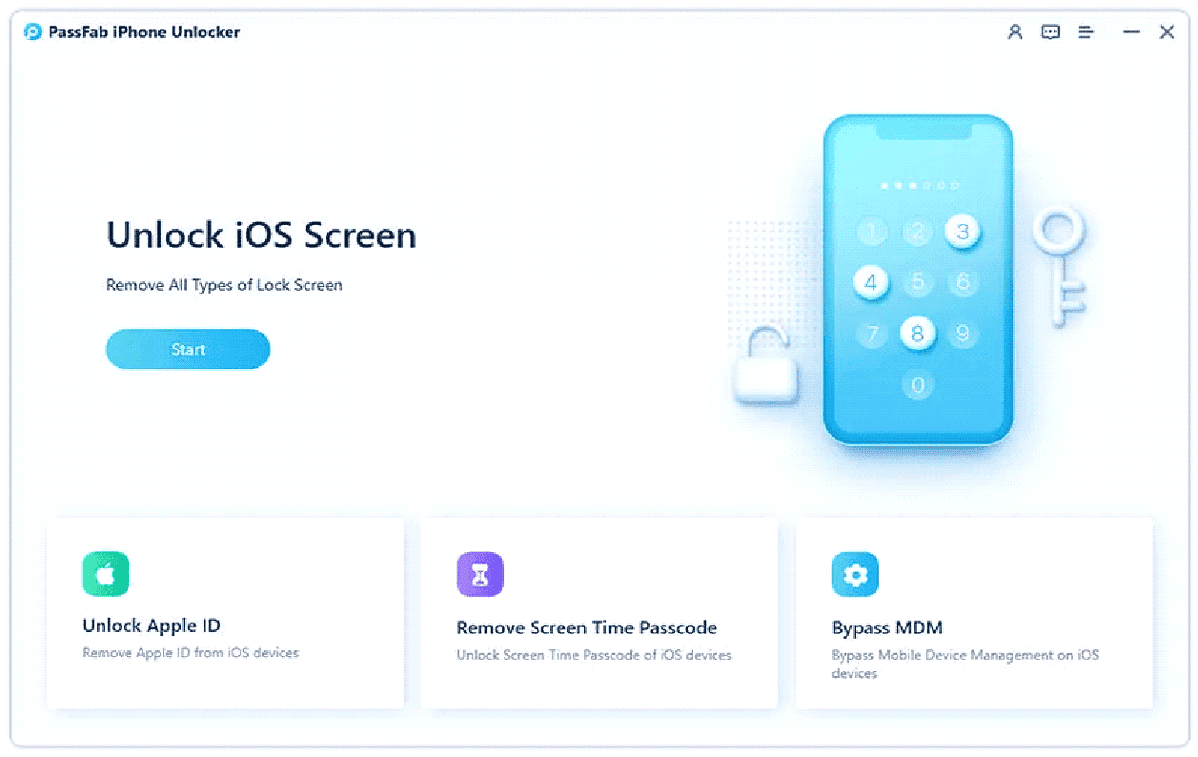
Trinn 2: Koble enheten til datamaskinen eller Mac-en, og velg deretter "Neste" fra grensesnittet.
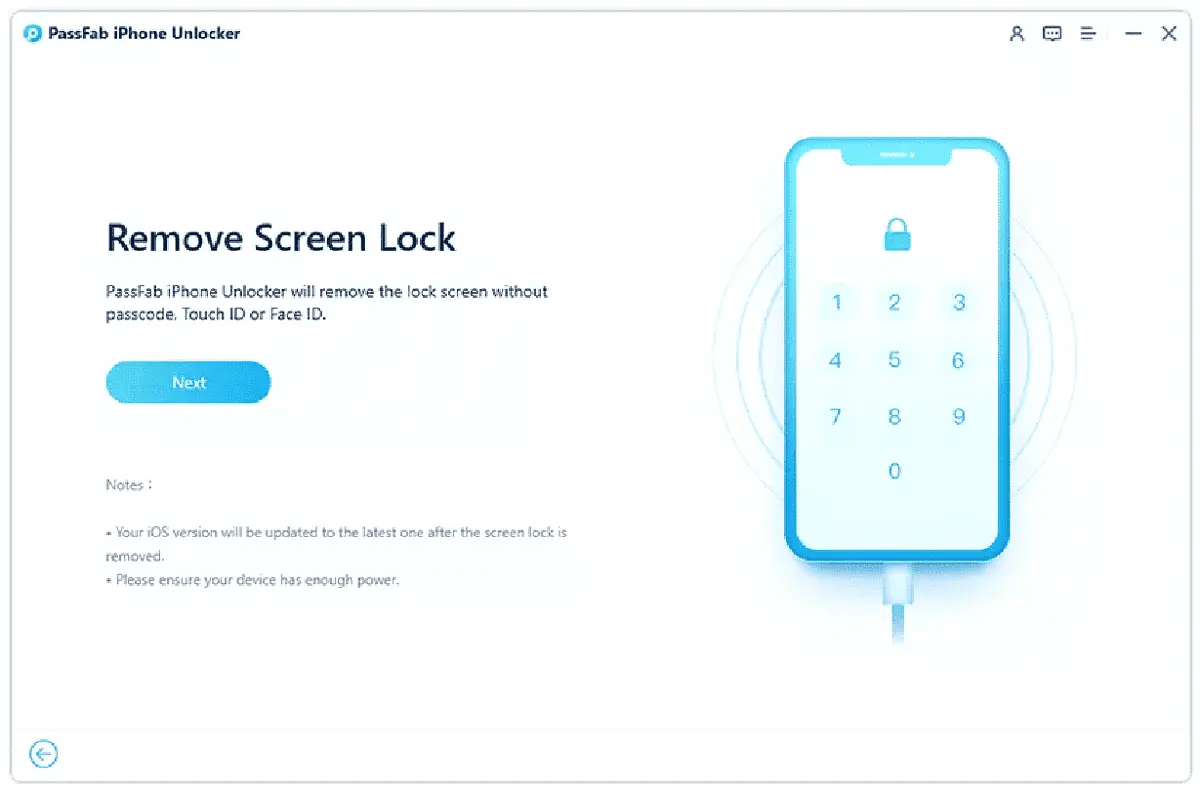
Trinn 3: Velg en passende katalog og klikk på "Last ned" for å begynne å laste ned riktig firmware.
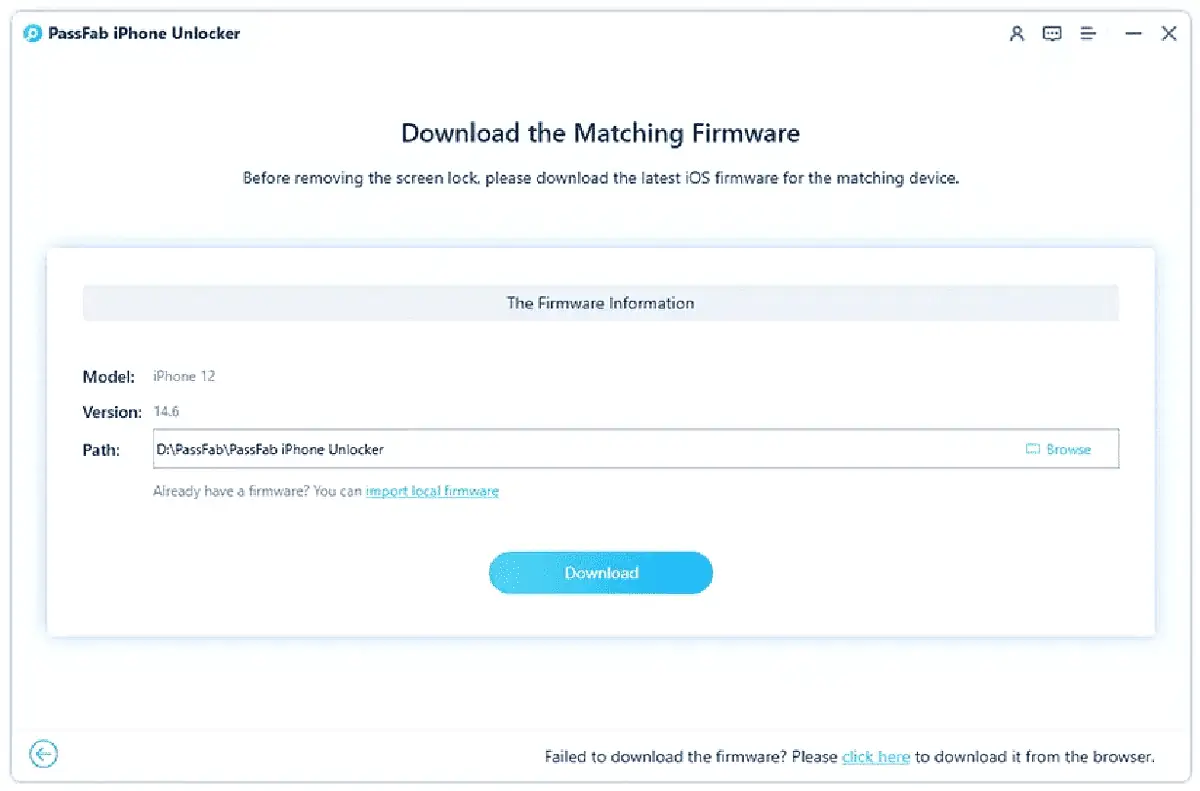
Trinn 4: Til slutt trykker du på "Start Fjern"-knappen for å starte fabrikktilbakestillingen.
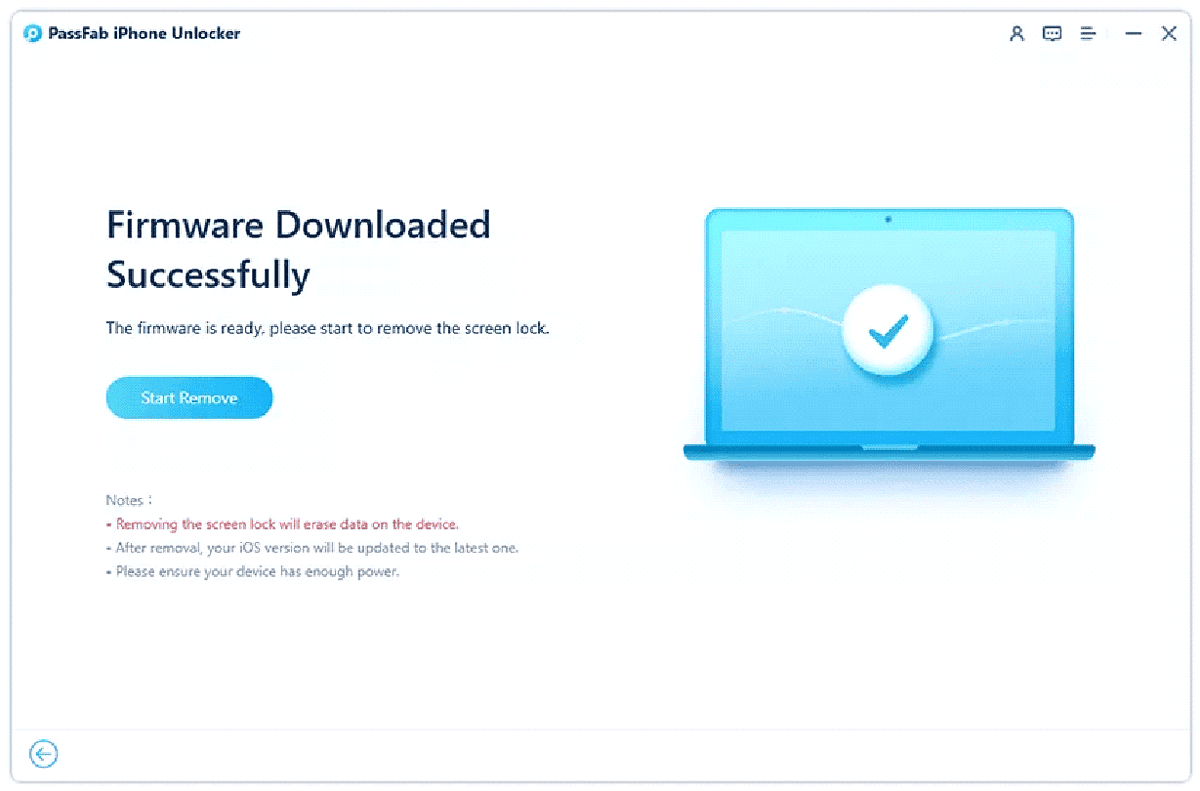
Trinn 5: Se og vent til prosedyren er ferdig. Etter det kan du aktivere iPad-en som en ny enhet.
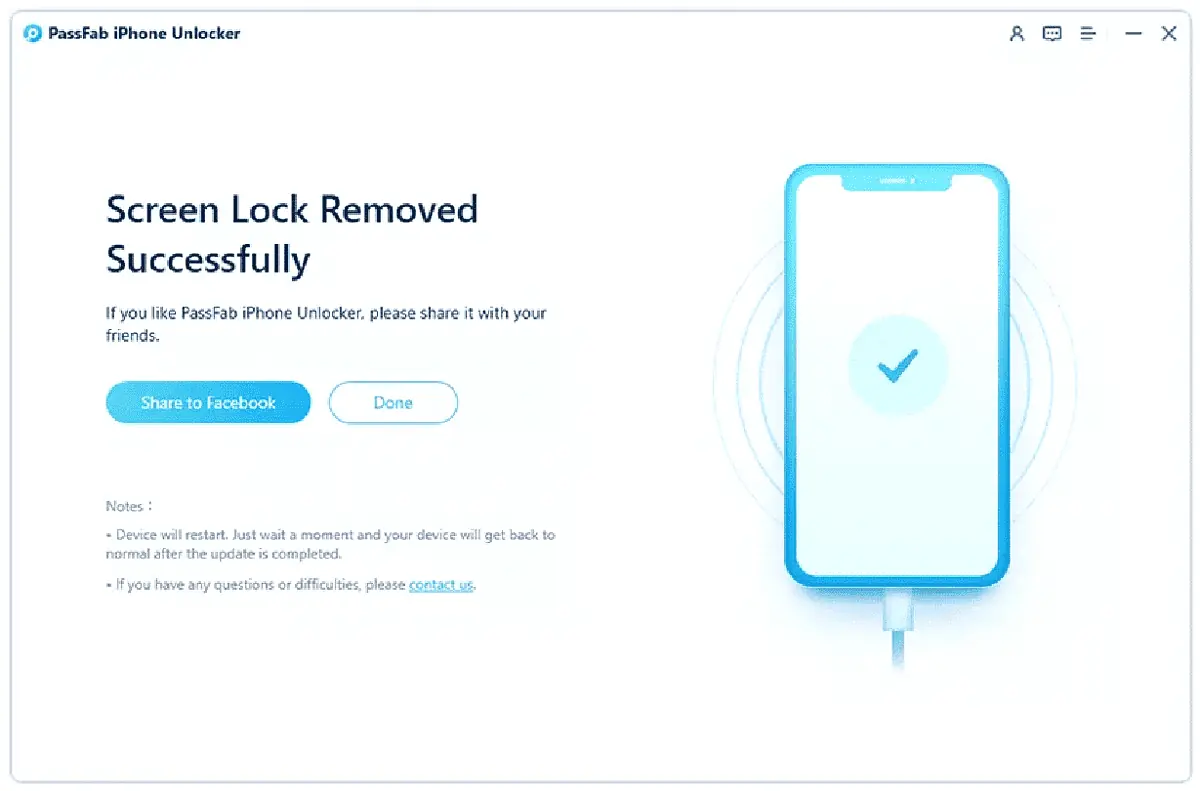
[Videoopplæring]: Slik tilbakestiller du en iPad til fabrikkstandard når den er låst
2. Tilbakestill iPad til fabrikkstandard uten Apple ID-passord med iTunes
Hvis du trenger å tilbakestille iPad-en til fabrikkstandard, men vet ikke Apple ID-passordet ditt, kan bruk av iTunes være et levedyktig alternativ. Det er viktig å huske at det kan være vanskelig å tilbakestille en iPad uten Apple ID-passord ved hjelp av iTunes, spesielt hvis du ikke er kjent med prosessen. Før du kan starte gjenopprettingsprosedyren, må du først angi passordet.
- Med en USB-ledning kobler du iPad til datamaskinen.
- Start iTunes og velg iPad fra listen over tilgjengelige enheter.
- For å starte gjenopprettingsprosessen, klikk på "Gjenopprett iPad"-knappen.
3. Fabrikkinnstill iPad uten Apple ID-passord med DFU-modus
Hvis du trenger å tilbakestille iPad til fabrikkstandard låse opp iPad uten passord, kan du gjøre det ved å bruke DFU-modus (Device Firmware Update).
- Koble iPaden til datamaskinen via iTunes.
- Hold nede strøm- og hjem-knappene for å sette iPad-en i DFU-modus.
- Når du holder hjem-knappen, slipper du strømknappen.
- På iTunes velger du "Gjenopprett" for å slette alle data og innstillinger.
- La iTunes laste ned og installere fastvaren.
- Når gjenopprettingsprosedyren er fullført, kan du tilbakestille iPad-en til fabrikkinnstillingene.
Vanlige spørsmål om tilbakestilling av iPad uten passord
Q1: Hvordan låser du opp en iPad hvis du glemmer passordet?
Apple ID og passord er alltid påkrevd når du tilbakestiller iPad. Men hva om du ikke aner hva en Apple-ID er? Vil du tilbakestille iPhone eller iPad til fabrikkstandard, men må du legge inn passordet ditt? Den beste måten å tilbakestille en iPhone til fabrikkstandard uten passord er imidlertid med PassFab iPhone Unlocker.
Q2: Kan du omgå en iPhone som er låst til eieren?
Heldigvis, ja. Det er flere alternativer, for eksempel verktøy for fjerning av DNS eller aktiveringslås. Hvis du leter etter en legitim løsning som enkelt lar iPhone Apple ID-lås omgås, kan du prøve passFab iPhone unlocker.
Q3: Hvordan fjerner jeg passordet fra iPad-en min uten å bruke Apple-ID-en min?
Hvis du glemmer passordet ditt og ikke har tilgang til Apple-ID-en din, er ditt eneste valg å tilbakestille iPhone til fabrikkstandard. PassFab iPhone Unlocker er den mest praktiske og pålitelige måten å tilbakestille en iPhone til fabrikkstandard uten Apple-ID.
Q4: Er det mulig å låse opp en iPad uten Apple-ID og passord?
Ja, kan du låse opp en iPad uten Apple-ID eller passord. For å oppnå dette må du først fjerne passordet fra iPad-en. Du bør få hjelp fra en passordutløser. Uten å angi en Apple ID-konto eller et passord, kan Passfab iPhone Unlocker fjerne Apple ID og tilbakestille iPad til fabrikkstandard.
Oppsummering
Det er ulike løsninger åpne for deg hvis du vil tilbakestille iPad-en uten Apple ID-passord. Vi har gitt en fullstendig veiledning om hvordan tilbakestille til fabrikkstandard ipad uten Apple ID-passord i denne artikkelen. Vi har også fremhevet det fineste alternativet, PassFab iPhone Unlocker, som er et ideelt valg for alle som leter etter en rask og enkel måte å fjerne Apple-ID-en sin og tilbakestille iPad til fabrikk. Du vil kunne gjenopprette iPad-en til dens opprinnelige tilstand og bruke den normalt igjen.








